В обновлённой версии приложения можно группировать процессы по папкам, указывать права на папки и процессы.
Приложение
Мобильный навигатор процессов
для Битрикс24
Идеальный вариант, чтобы быстро запустить бизнес-процессы в Битрикс24 с мобильной, браузерной, десктопной версии.
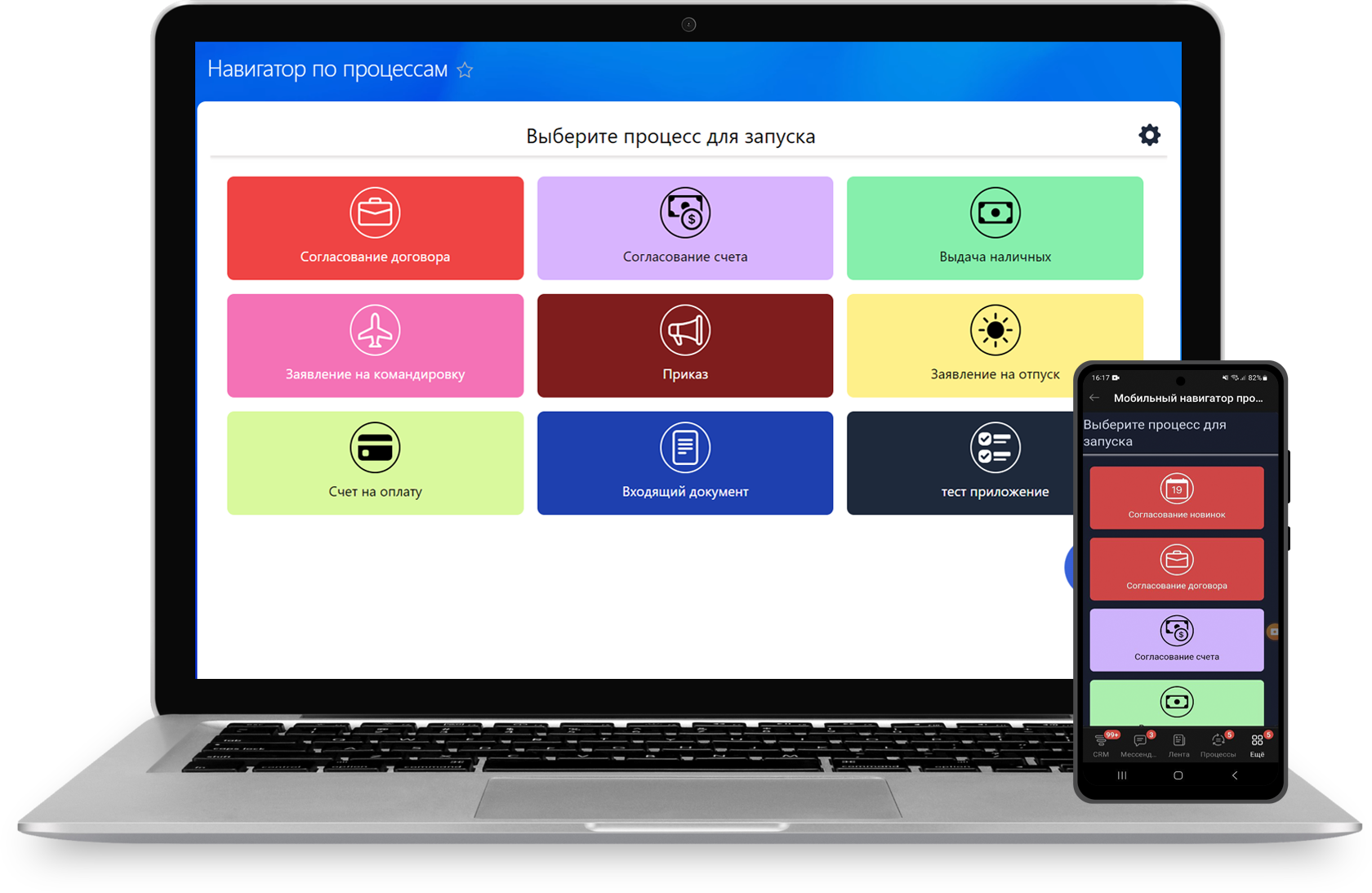
запускать бизнес-процессы в Битрикс24
стало проще
Бизнес-процессы отображены в виде блоков разного цвета и с набором определенных иконок.
Администратор может настроить процессы и папки, которые будут доступны для всех или определённых пользователей.
Заполнение данных происходит в пошаговой форме, с подсказками и полями для ввода.
Приложение
Мобильный навигатор процессов
для Битрикс24
Идеальный вариант, чтобы быстро запустить бизнес-процессы в Битрикс24 с мобильной, браузерной, десктопной версии.
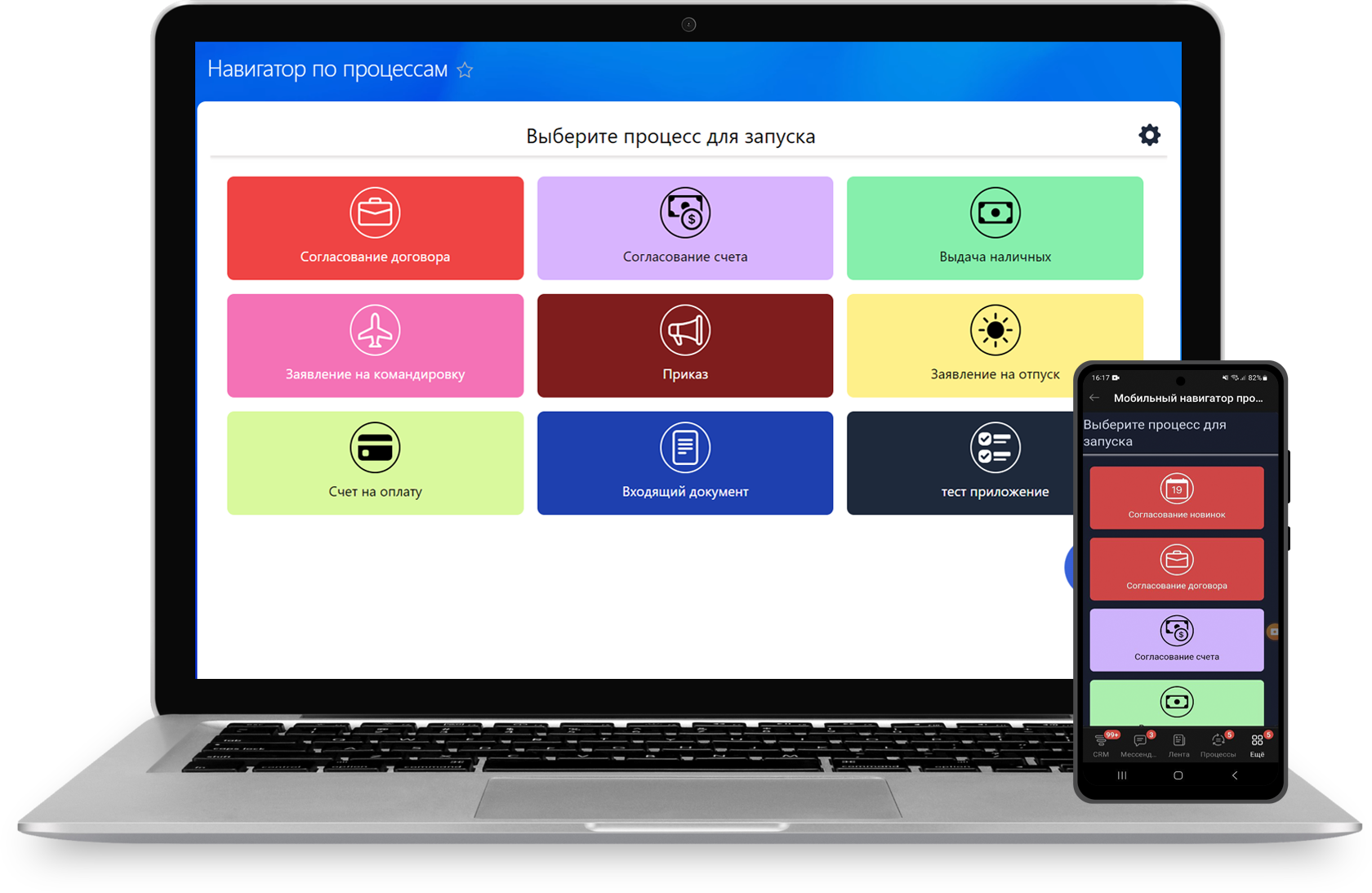
ЗАПУСКАТЬ БИЗНЕС-ПРОЦЕССЫ В БИТРИКС24
стало проще
В обновлённой версии приложения можно группировать процессы по папкам, указывать права на папки и процессы.
Администратор может настроить процессы и папки, которые будут доступны для всех или определённых пользователей.
Бизнес-процессы отображены в виде блоков разного цвета и с набором определенных иконок.
Заполнение данных происходит в пошаговой форме, с подсказками и полями для ввода.
ЧТО ВЫ ПОЛУЧАЕТЕ ?
ЧТО ВЫ ПОЛУЧАЕТЕ ?
КАК РАБОТАЕТ ?
Приложение доступно для скачивания по подписке Маркет Плюс.
КАК РАБОТАЕТ ?
Приложение доступно для скачивания по подписке Маркет Плюс.
Установите приложение на портал и откройте через левое меню
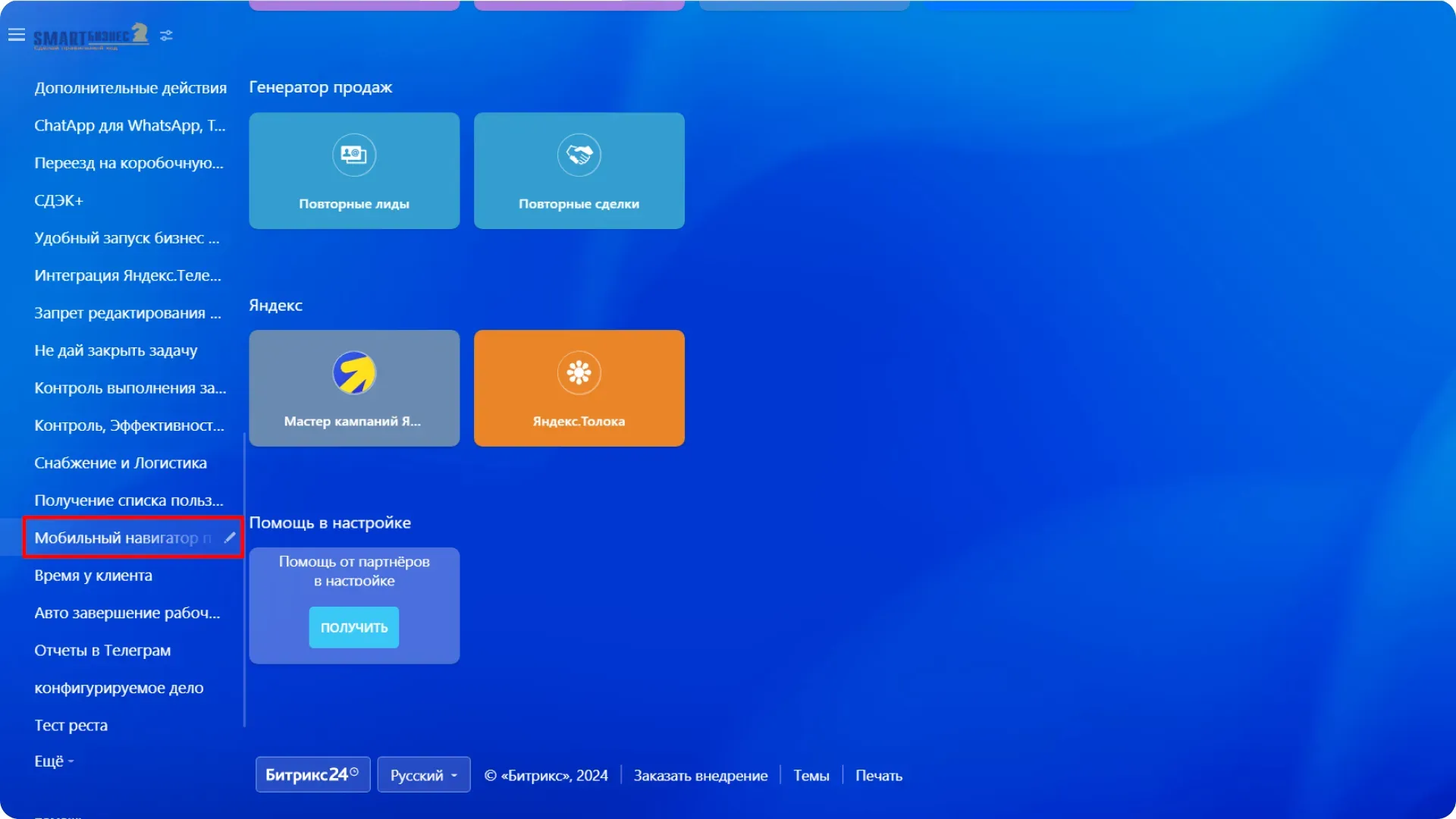
Выберите нужную папку для запуска бизнес-процесса
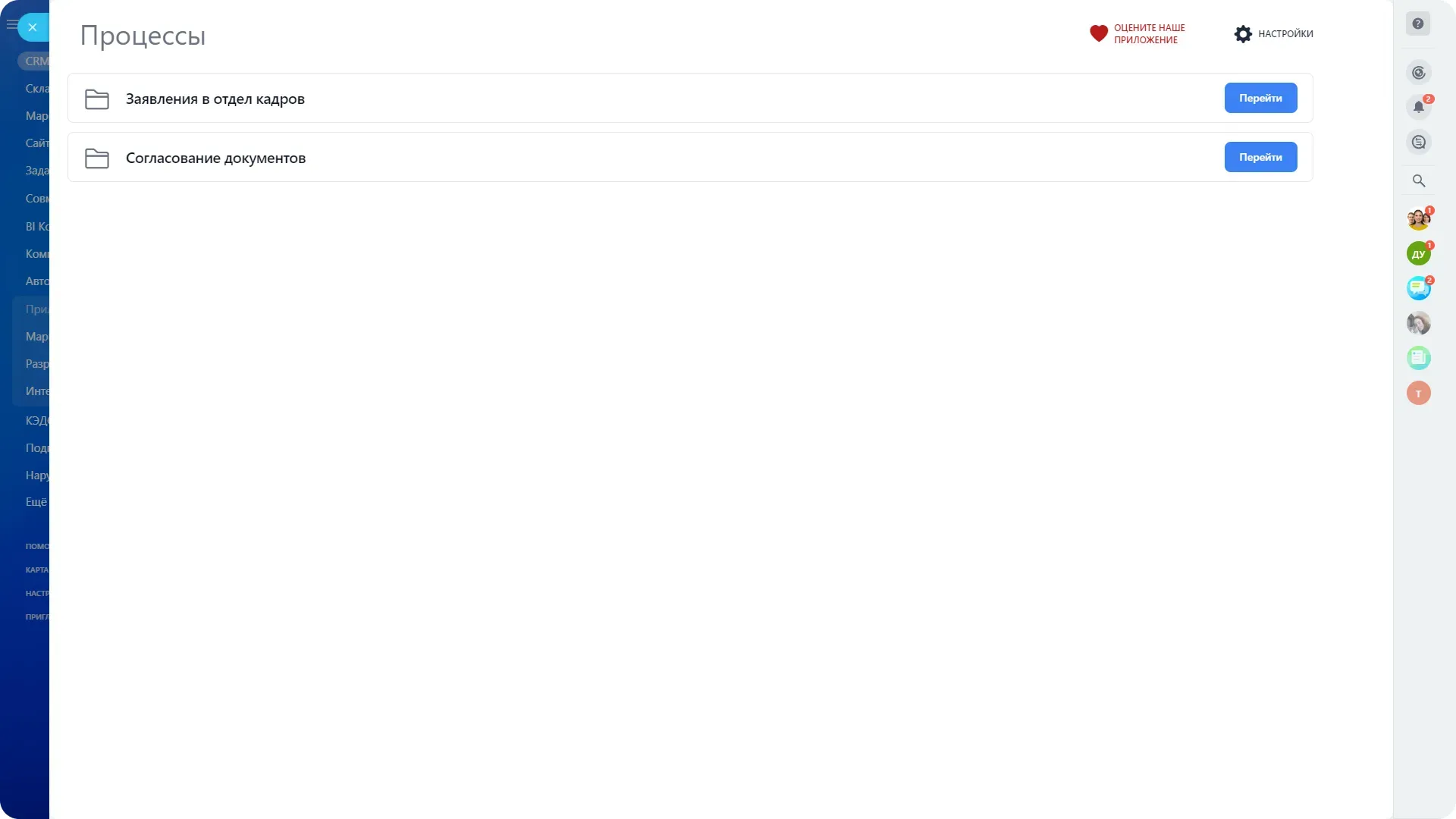
Настройка приложения доступна только администраторам портала.
Выберите нужный блок для запуска бизнес-процесса
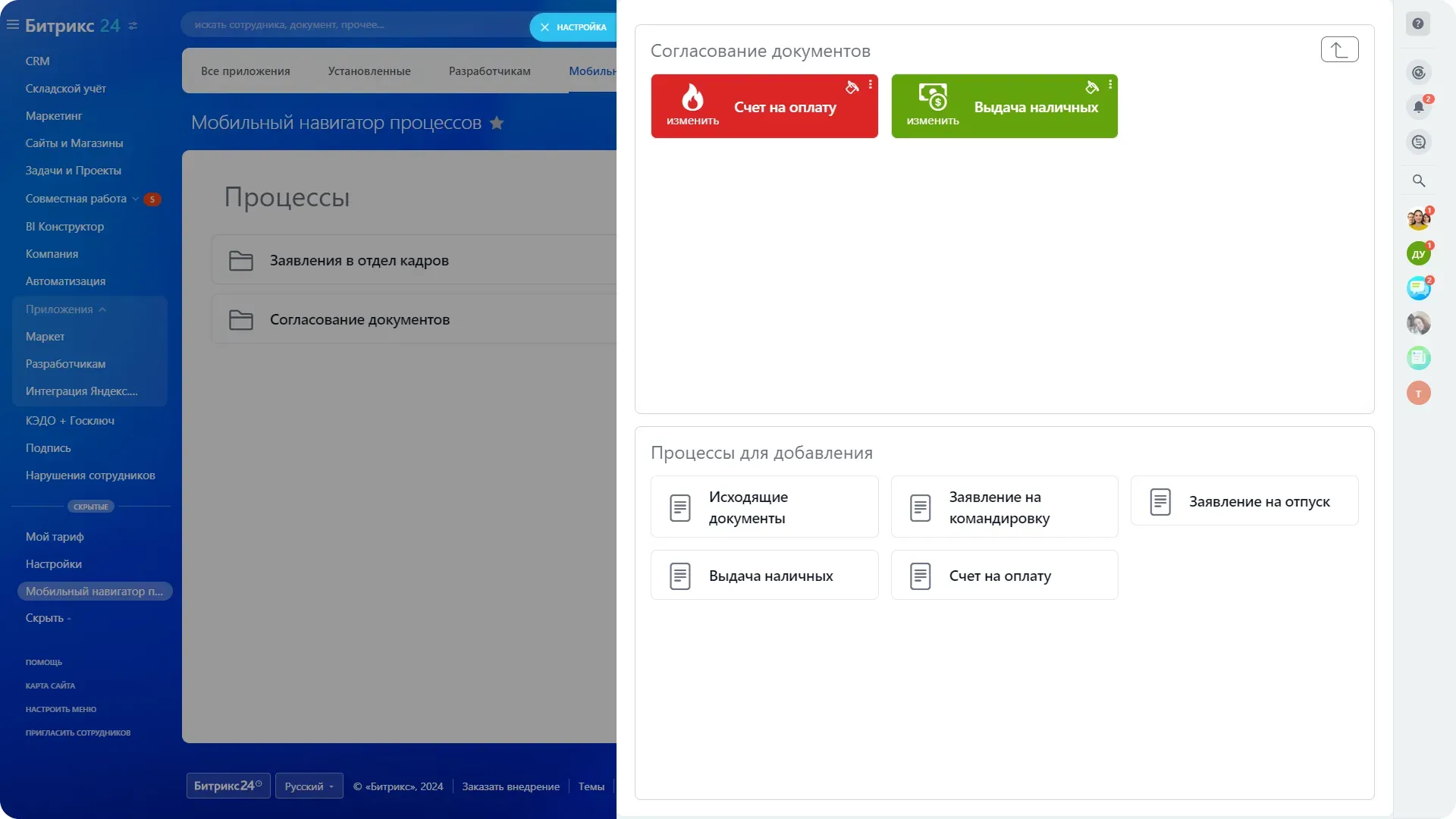
Заполните поля и запустите процесс на согласование
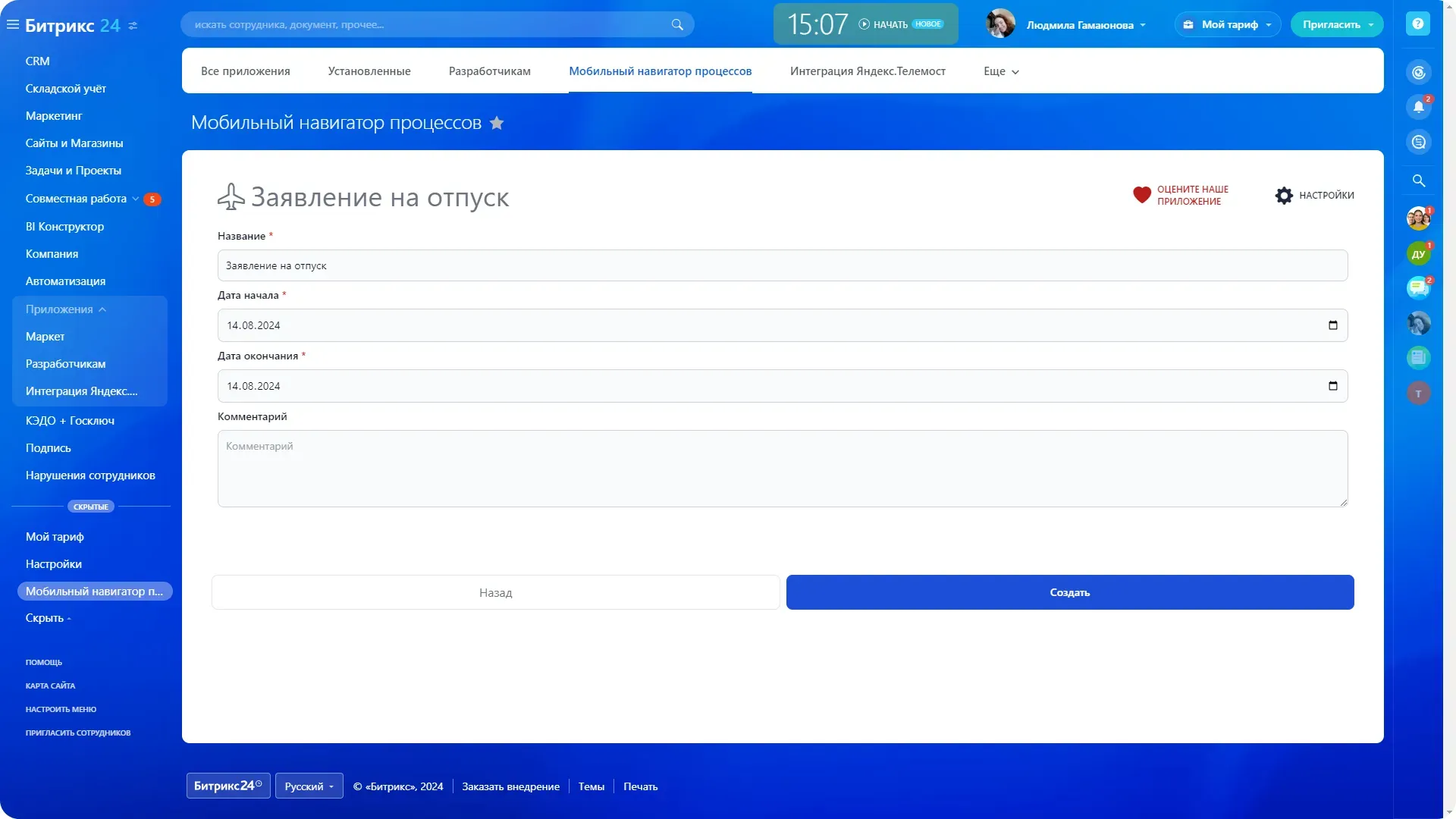
Чтобы изменить иконку блока, перейдите в настройки через шестерёнку в правом верхнем углу и нажмите на три точки в процессе. В открывшемся списке выберите «Права доступа». Уберите разрешение запускать процесс всем сотрудникам и укажите сотрудников, которым можно будет запускать процесс.
Посмотрите
видеообзор
обновлений приложения

Посмотрите
видеообзор
обновлений приложения

Примеры настроек
КАК ЗАПУСТИТЬ ПРОЦЕСС И КАК НАСТРОИТЬ ПРИЛОЖЕНИЕ
ЗАПУСК ПРОЦЕССА И
НАСТРОЙКА
ПРИЛОЖЕНИЯ
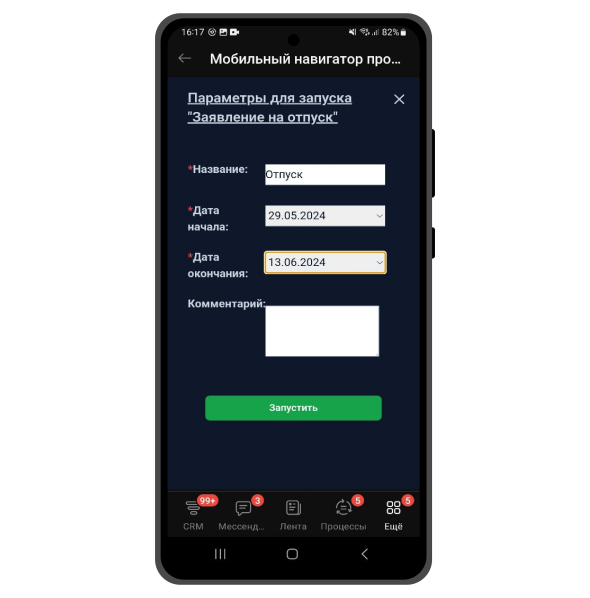
Как запускать процесс
с мобильного Битрикс24
ШАГ 1. Открыть раздел Eщё в мобильном Битрикс24.
ШАГ 2. В разделе Маркет открыть приложение Телефонный навигатор процессов.
ШАГ 3. Выбрать нужный процесс, ввести информацию и подтвердить запуск процесса.
Готово, процесс запущен!
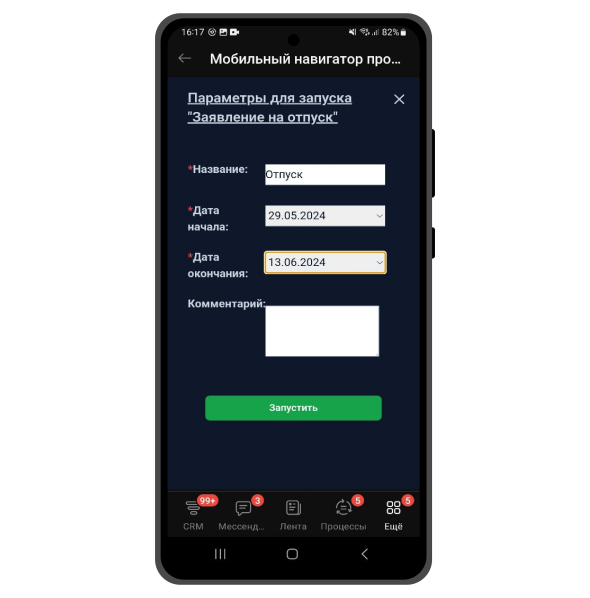
Как запускать процесс
с мобильного Битрикс24
ШАГ 1. Открыть раздел Eщё в мобильном Битрикс24.
ШАГ 2. В разделе Маркет открыть приложение Телефонный навигатор процессов.
ШАГ 3. Выбрать нужный процесс, ввести информацию и подтвердить запуск процесса.
Готово, процесс запущен!


 — Бесплатные Сайты и CRM.
— Бесплатные Сайты и CRM.